Dzisiaj, w tym artykule, przedstawimy Ci podstawową wiedzę na temat buforów Vima i tego, jak możesz wykonywać różne akcje za pomocą buforów. Wdrożyliśmy zadania buforowania Vima na Ubuntu 20.04 system operacyjny.
Czym są bufory?
W edytorze Vima bufory to część pamięci ładowana z zawartością pliku. Ale nie działa na oryginalnym pliku. Oryginalny plik pozostaje taki sam, dopóki nie zostaną zapisane na nim bufory. Wszystkie otwierane pliki są powiązane z określonym buforem. Bufory nie są powiązane z plikiem. Możesz zrobić wiele buforów, jak chcesz.
Kiedy używasz buforów w Vimie, można je ukryć przed wyświetlaniem. Jeśli otworzysz plik do edycji, to automatycznie utworzy bufor, a każdy plik pozostanie dostępny, dopóki nie zamkniesz Vima.
Naciśnij „Ctrl + Alt + T”, aby otworzyć terminal. Teraz uzyskasz dostęp do edytora wiersza poleceń Vima za pomocą następującego polecenia:
$ vi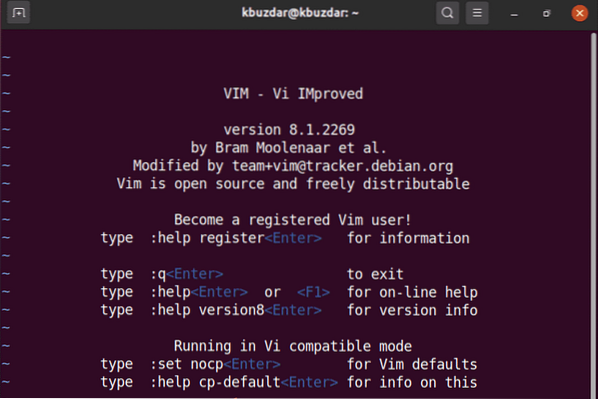
Jak tworzyć bufory Vima?
Cóż, aby utworzyć nowy bufor na Vimie, możesz użyć kilku poleceń.
Użyj następującego polecenia, aby utworzyć nowy bufor. Poniższe polecenie podzieli interfejs vima na dwa poziome okna.
:Nowy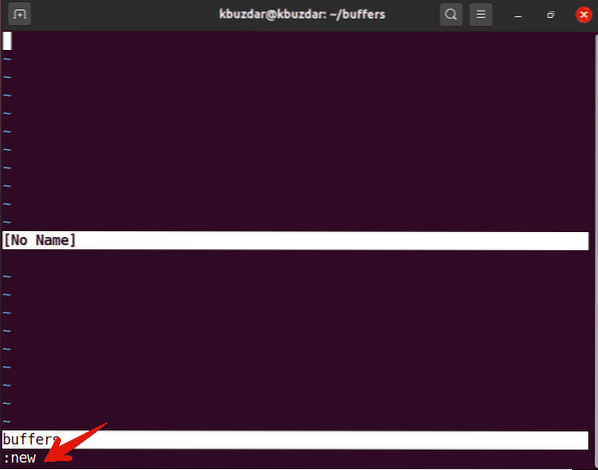
Użyj następującego polecenia, które utworzy nowy bufor i podzieli ekran vima na dwa pionowe okna.
:nowe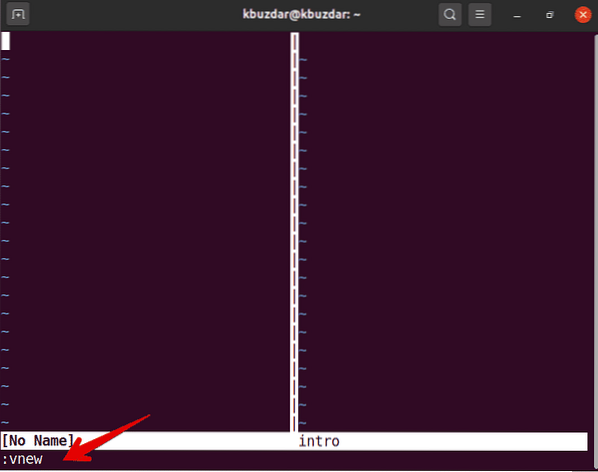
Jak wspomnieliśmy powyżej, jeśli będziesz edytować plik, automatycznie utworzy on nowy bufor. Więc wykonaj poniższe polecenie, aby edytować plik w vim.
:edytuj nazwę plikuNa przykład utworzyliśmy plik o nazwie „buffersintro”, użyj następującego polecenia, aby edytować ten plik na vim:
:edytuj wprowadzenie do buforów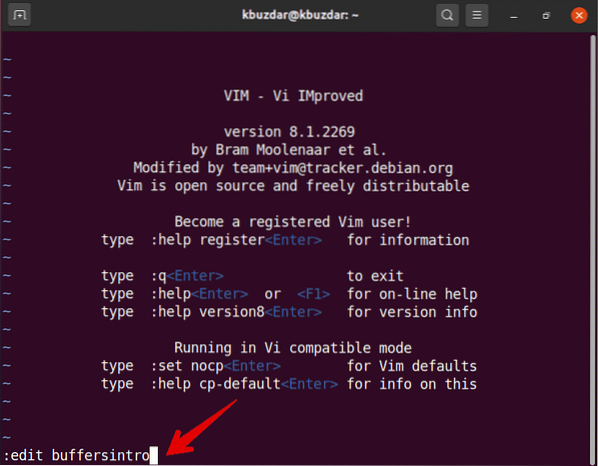
Aby edytować wiele buforów plików bez zapisywania zmian, musisz włączyć opcję za pomocą następującego polecenia. W przeciwnym razie otrzymasz komunikat o błędzie.
:ustaw ukrytyJak zarządzać buforami Vima?
Aby wyświetlić listę buforów, uruchom polecenie w następujący sposób w edytorze Vima:
:lsAle alternatywnie możesz również użyć następującego polecenia, aby wykonać tę samą akcję na Vimie:
:bufory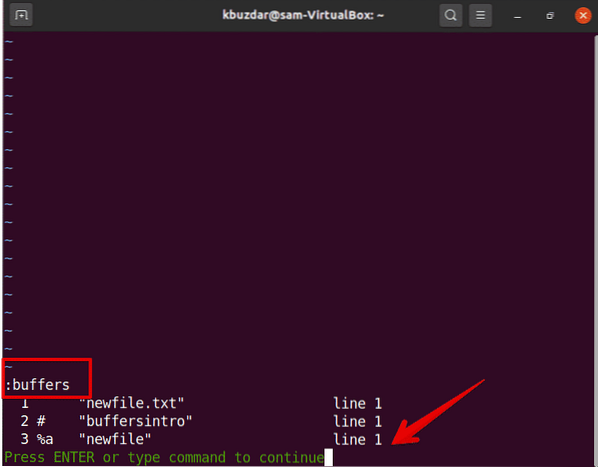
Następujące dane wyjściowe będą wyświetlane na Vim. Pierwsza to kolumna liczbowa, która wskazuje numer bufora, w drugiej kolumnie zobaczysz kilka wskaźników, które reprezentują stan bufora:
%: znak wskazuje bufor w bieżącym oknie
#: alternatywna edycja bufora
a: wskazuje aktywny bufor, który jest widoczny i załadowany.
h: oznacza ukryty bufor, jeśli pojawi się na ekranie.
Trzeci to nazwa bufora lub nazwa pliku. Ostatni argument wskazuje numer wiersza, na który wskazuje wskaźnik.
Jeśli chcesz, aby jakikolwiek bufor był w stanie aktywnym, wpisz następujące polecenie:
:numer bufora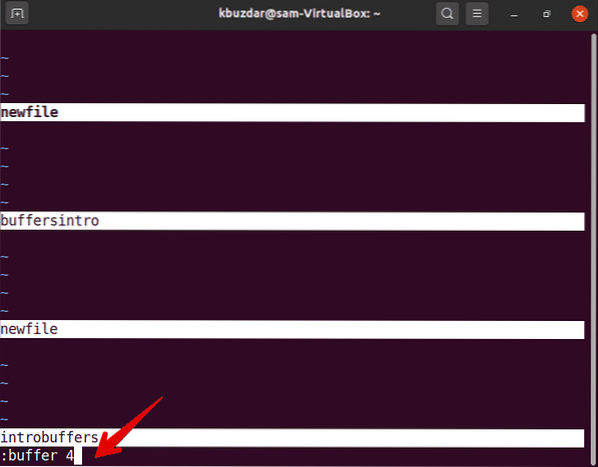
Numer bufora, którego będziesz używać z listy buforów.
Aby załadować wszystkie bufory w podzielonych oknach, użyjesz następującego polecenia:
:piłkaPowyższe polecenie otworzy wszystkie bufory w nowym oknie w następujący sposób:
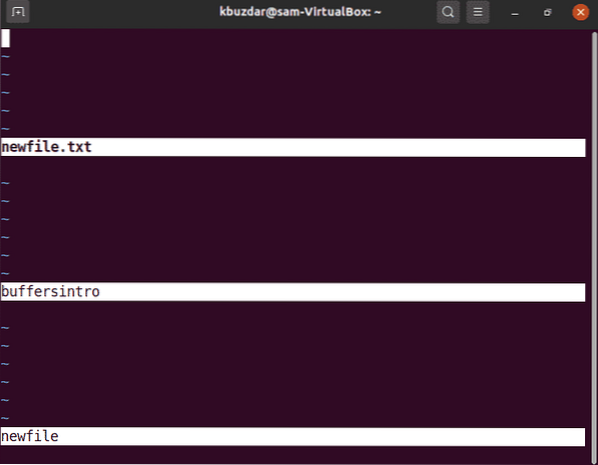
Możesz także otwierać bufory w pionowej orientacji okna za pomocą następującego polecenia na vimie:
:piłka pionowaAby otworzyć dany bufor w nowym oknie, w tym celu wydaj na Vimie następującą komendę:
:buforW tym celu możesz również użyć skrótu. Wpisz numer bufora, następnie naciśniesz ctrl w^.
Usuń bufory
Po zakończeniu modyfikacji w pliku, możesz teraz usunąć bufor z listy, wydając na Vimie następujące polecenie:
:bdelete argLub
:bd argumentGdzie arg może być nazwą pliku lub numerem bufora, który chcesz usunąć z listy.
Najpierw wypisz bufory za pomocą polecenia :lsls.
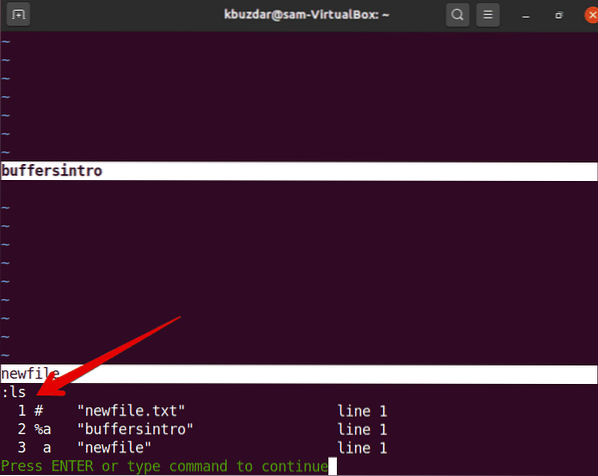
Na przykład, chcesz usunąć trzeci bufor o nazwie 'newfile' z listy. Aby to zrobić, wpiszesz następujące polecenie do.
:busuń 3Lub
:bdelete nowy plik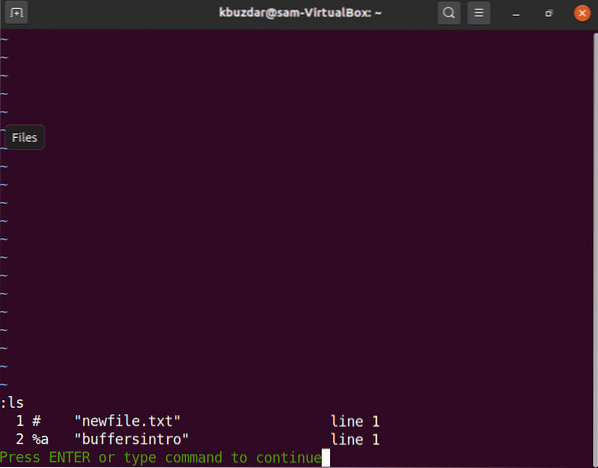
Teraz wypisz wszystkie bufory. Zobaczysz, że trzeci bufor został usunięty z listy buforów.
Możesz nawet usunąć wiele buforów z listy za pomocą następującego polecenia:
:bdelete nazwa-bufora1 nazwa-bufora2…Lub
:2,4bdelete (usunie numery z drugiego bufora do 4)Bufory Nawigacja
Możesz użyć następującego polecenia do nawigacji w buforach:
- Dodaj plik do nowego bufora :badd
- Przełącz na określony bufor N :bN
- Przejdź do następnego bufora na liście buforów :bnext
- Skocz z powrotem do poprzedniego bufora na liście buforów :bprevious
- Przejdź do pierwszego bufora :bfirst
- Przejdź do ostatniego bufora :bfirst
W tym artykule przedstawiliśmy podstawową wiedzę na temat buforów Vima. Widzimy, jak radzić sobie z buforami Vima i ich używać. Jeśli chcesz zbadać więcej, użyj :help buffer, możesz zbadać wszystkie związane z buforami Vima. Mam nadzieję, że ten artykuł pomoże ci odkryć bardziej zaawansowane rzeczy związane z buforami Vima.
 Phenquestions
Phenquestions


